1。在第一頁上,有一個AI演示製造商的介紹。您可以瀏覽它並找到有關如何使用該工具的教程。然後,單擊“使用AI創建演示文稿”按鈕以轉到上圖中所示的工具頁面。
2。在此頁面上,您可以選擇適合您需求和偏好的模板。
3。選擇模板後,您需要進行一些頭腦風暴。總結並輸入要在下面的框中顯示的內容。當然,您在描述中也可以非常具體。
4。如果您缺乏靈感,則可以單擊左下角的星圖。在那裡,您會發現許多勵志短語可以選擇。最後,單擊“生成”。
完成上述步驟後,您將被帶到另一個工具頁面。只需稍等片刻,AI將根據您的主題生成相應的幻燈片。
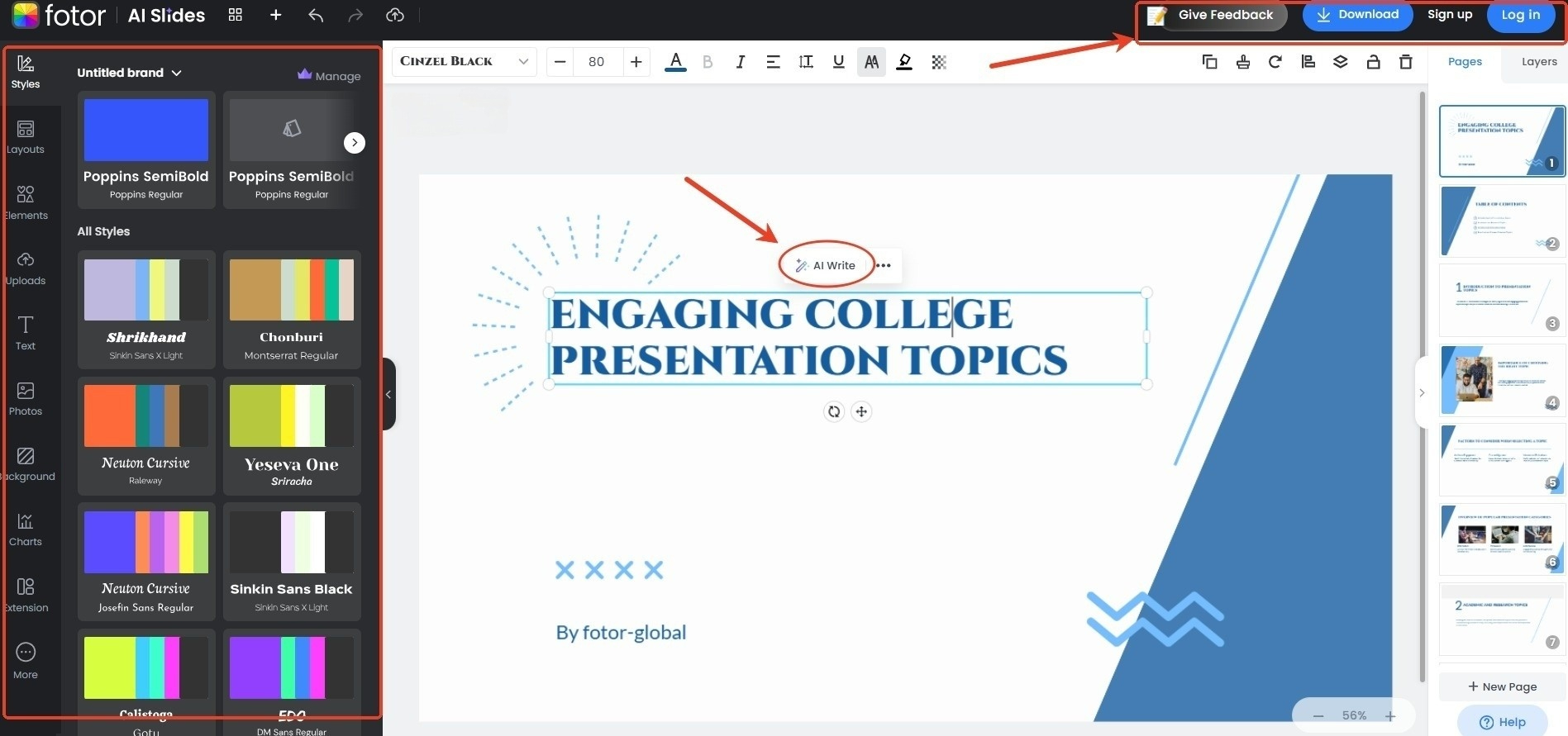
如上圖所示,整個控制面板具有廣泛的功能。現在,您可以詳細編輯和修改每個幻燈片:
樣式: 本節使您可以更改幻燈片的整體音調和字體。
佈局:本節為您提供智能佈局,包括內容,子彈,帶文本的圖像以及帶有文本的圖標。
元素:本節包括豐富的貼紙,表情符號,文本,圖表和各種常見形狀,您可以用來豐富幻燈片內容。
照片和上傳:這兩個部分允許用戶上傳圖像或使用預設的圖像材料添加到演示文稿中。
擴大: 在本節中,您可以找到一個有趣的功能 - AI Image Generator,這是Fotor獨特的AI工具之一。
完成所有步驟後,如果您對演示文稿感到滿意,則可以單擊右上角的“下載”按鈕,然後選擇需要下載的格式。
